Portal Light
ポータルライト
ポータルは、インテリアシーンの環境照明を表現するためのものです。ポータルは通常、窓、ドア、または他の比較的小さな開口部に配置され、外部環境から囲まれたシーンに光を照射します。
ポータルは仮想窓として機能し、アーティストはシーン全体に光を当てるのではなく、環境ライトが来る正確な位置を指定できます。環境光をより効率的にサンプリングできることにより、ポータルはピクセルあたりの必要サンプル数を減らしてノイズの量を減らすことができます。
ポータルは一方向にのみ光を照らすため、部屋に光を照らす窓と同様に、ジオメトリの法線は内側(内部シーンの方向)に向く必要があります。そのように設定しないと、ポータルライトが適切にレンダリングされません。

ポータルライトあり |

ポータルライトなし |
ポータルライトは、IBLまたはSun&Skyの環境ライトの光の色をサンプリングします。ポータルライトの強度およびその他のパラメータは、環境照明設定で調整できます。詳細については、 Environment Settings セクションを参照してください。

Portal light: IBL |
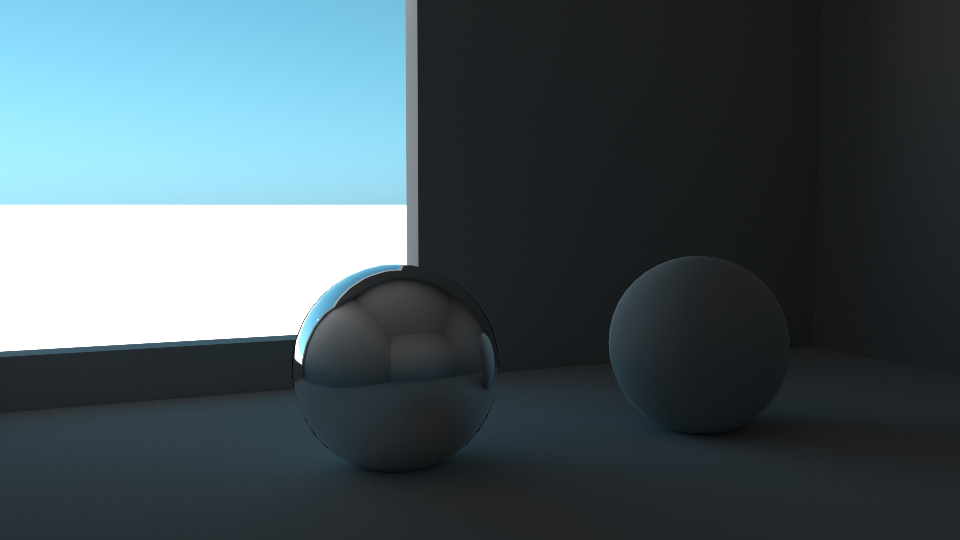
Portal light: Sun & Sky |
Adding Portal Light/ポータルライトを追加する
ポータルは、通常は平面オブジェクトですが、ジオメトリの一部でも設定可能です。オブジェクトをポータルにするには:
AMD Radeon ProRenderがMayaのアクティブレンダリングエンジンとして設定されていることを確認します。
詳細についてはこちらを参照してください Switching to AMD Radeon ProRender in Maya。
環境照明用に RPRIBL または RPRSky のノードを追加します。
詳細については、 Environment Settings を参照してください。
次のいずれかを実行して、シーンでポータルとして機能するメッシュを選択します
アウトライナで、 RPRIBL または RPRSky ノード を選択します。次に、属性エディタで、該当する RPRIBLShape または RPRSkyShape タブを開きます。 ポータルメッシュの追加(Add Portal Mesh)をクリック し、シーン内の既存のメッシュを選択するか、シーンに追加します。
アウトライナで、RPRIBL または RPRSky ノードを親にして、メッシュノードが子になるように設定します。詳細については、 Edit the hierarchy of nodes を参照してください。
シーンに光を入れる窓などの開口部をポータルで覆います。
必要に応じて、ポータルの環境照明設定を調整します。
